- HBO Now -palveluvirheen näkeminen ei ole hyvä kokemus, jos yrität rentoutua television edessä, mutta tämän oppaan pitäisi auttaa sinua ratkaisemaan se.
- Aloita tämän ärsyttävän ongelman korjaaminen yksinkertaisesti päivittämällä sovellus, käynnistämällä laite uudelleen ja noudattamalla seuraavia ehdotettuja tapoja.
- Käy sivustollamme Suoratoistokeskus saat ajantasaista tietoa tästä aiheesta.
- Jos haluat tutkia muiden HBO Now -ongelmien korjauksia, harkitse meidän kirjanmerkkien lisäämistä HBO Now Issues -osio.

Tämä ohjelmisto pitää ajurit käynnissä ja pitää sinut turvassa tavallisista tietokonevirheistä ja laitteistovikoista. Tarkista kaikki ohjaimesi nyt kolmessa helpossa vaiheessa:
- Lataa DriverFix (vahvistettu lataustiedosto).
- Klikkaus Aloita skannaus löytää kaikki ongelmalliset kuljettajat.
- Klikkaus Päivitä ohjaimet uusien versioiden saamiseksi ja järjestelmän toimintahäiriöiden välttämiseksi.
- DriverFix on ladannut 0 lukijoita tässä kuussa.
Suoratoistettaessa HBO Now -sisältöä saatat kohdata HBO Now -palveluvirheen. Tämä virhe voi johtua useista syistä, kuten HBO Now -sovelluksen häiriö, virheelliset välimuistiongelmat, epävakaa internetyhteys jne.
Useat käyttäjät ovat ilmoittaneet samanlaisista virheistä Reddit yhteisöfoorumi.
Virhe yritettäessä suoratoistaa tosi etsivää.
Sovellus ei toimi Apple TV: ssä.
Tässä artikkelissa tutkitaan muutama vianmääritysvinkki, joiden avulla voit ratkaista laitteesi HBO Now -palveluvirheen.
Kuinka korjaan HBO Now -palveluvirheen?
1. Päivitä HBO Now -sovellus
- Avaa laitteesi sovelluskauppa.
- Etsi HBO Now ja avaa se.
- Napauta päivityspainiketta ladataksesi ja asentamalla päivityksen.
- Kun asennus on valmis, käynnistä HBO Now -sovellus uudelleen ja tarkista mahdolliset parannukset.
2. Kirjaudu ulos HBO: sta nyt
- Avaa HBO Now -sovellus.
- Valitse Profiili -kuvake oikeassa yläkulmassa.
- Napauta Asetus -kuvaketta.
- Avata Hallitse laitteita.
- Näpäytä Kirjaudu ulos kaikista laitteista.
- Valita Kirjaudu ulos vahvistaaksesi toiminnon.
- Käynnistä HBO Now -sovellus uudelleen ja tarkista, onko palveluvirhe korjattu.
3. Käynnistä laite uudelleen
- Jos ongelma jatkuu, nopea uudelleenkäynnistys voi auttaa sinua ratkaisemaan ongelman.
- Katkaise virta suoratoistolaitteesta, jota käytät HBO Now'n katseluun.
- Irrota laite pistorasiasta.
- Odota minuutti ja liitä kaapeli uudelleen.
- Käynnistä laite ja yritä suoratoistaa HBO Now.
- HBO julkaisee nyt Xbox One -konsolisi? Tässä on 5 ratkaisua niiden korjaamiseen.
4. Toista toinen ohjelma tai elokuva
- Käynnistä HBO Now -sovellus.
- Kokeile toistaa toista ohjelmaa tai elokuvaa ja tarkista, onko virhe ohjelmakohtainen.
- Jos ongelma rajoittuu tiettyyn esitykseen tai elokuvaan, ota yhteyttä HBO-tukeen saadaksesi parempaa apua.
Kokeile toista laitetta
- Avaa HBO Now -sovellus toisella laitteella. Jos sinulla on tietokone, voit käyttää sitä verkkoselaimellasi.
- Toista otsikko, jossa virhe näytettiin, nähdäksesi, onko kyseessä laitekohtainen virhe.
- Jos kyseessä on laitekohtainen virhe, jatka seuraavista vaiheista.
5. Tyhjennä HBO Now -tiedot
5.1. Amazon Fire TV
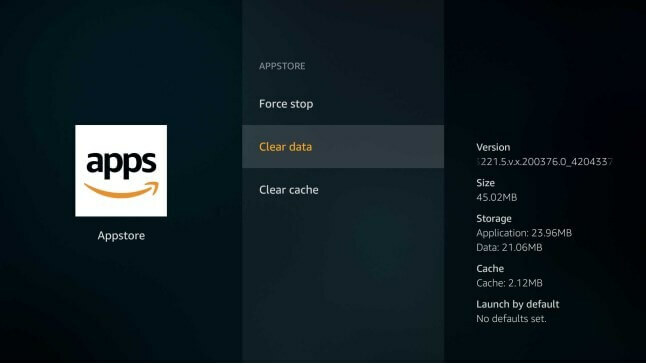
- Varmista, että olet asentanut HBO Now -palvelun uusimman version. Tarkista myös laitteellasi odottavat laiteohjelmistopäivitykset ja asenna ne.
- Yritä käynnistää laite uudelleen, jos et ole vielä tehnyt sitä.
- Käytä Internet-nopeuden testaustyökalua Internet-nopeuden tarkistamiseen.
- Mene Asetukset> Sovellukset> Hallinnoidut asennetut sovellukset.
- Valitse HBO nyt.
- Valitse Tyhjennä tiedot> Tyhjennä tiedot. Käynnistä laite uudelleen.
5.2. Android TV
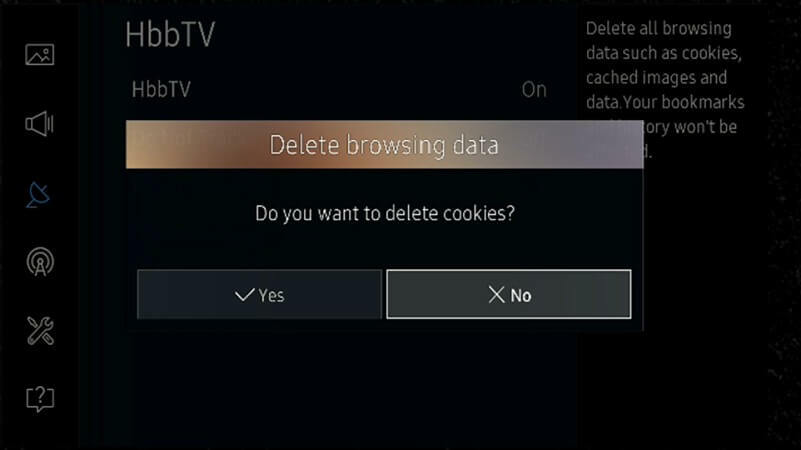
- Siirry aloitusnäytössä kohtaan Asetukset.
- Valitse Sovellukset.
- Avaa HBO nyt.
- Valitse Puhdas dataja valitse sitten OK vahvistaa.
5.3. Android-puhelin / -tabletti
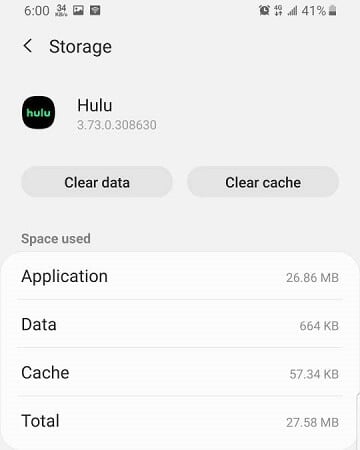
- Avata Asetukset.
- Mene Sovellukset ja avaa HBO Now.
- Näpäytä Varastointi.
- Näpäytä Puhdas data, valitse sitten OK.
- Valitse Tyhjennä välimuisti.
- Käynnistä sovellus uudelleen sovellusvalikosta.
6. Asenna HBO nyt
6.1. Amazon Fire TV
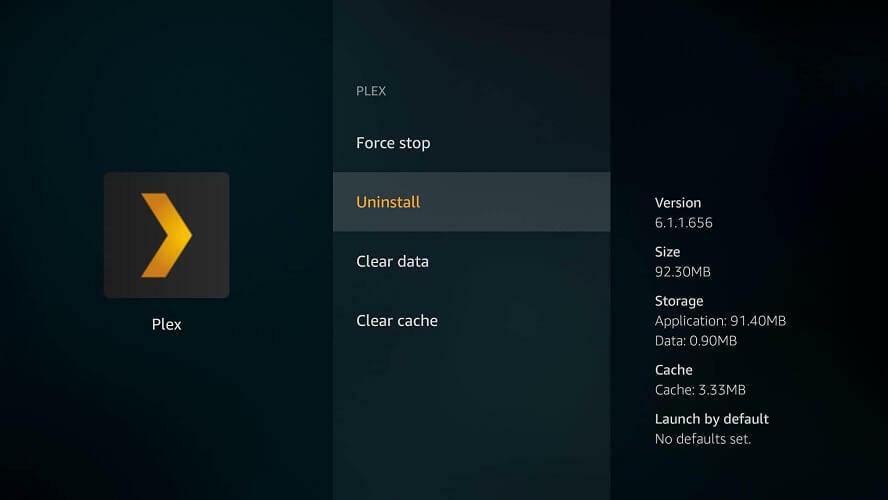
- Mene asetukset ja valitse Sovellukset.
- Avata Hallitse asennettuja sovelluksia.
- Valitse HBO nyt sovellusten luettelosta ja valitse Poista asennus.
- Voit asentaa sovelluksen uudelleen Amazon Store.
6.2. Android-älypuhelin
- Avaa Sovellukset valikossa.
- Napauta ja pidä HBO nyt -kuvaketta.
- Näpäytä Poista asennus.
- Avata Google Play Kauppa ja etsi HBO Now.
- Asenna sovellus ja tarkista mahdolliset parannukset.
6.3. Android TV
- Avaa aloitusnäytössä Asetukset.
- Valitse Sovellukset, ja valitse sitten HBO nyt.
- Valitse Poista, ja valitse OK vahvistaa.
- Avaa Google Play Kauppa ja etsi HBO Now.
- Valitse Asentaa.
- Käynnistä sovellus uudelleen ja tarkista, onko virhe ratkennut.
6.4. Apple TV
- Korosta aloitusnäytössä HBO Now -sovellus.
- Pidä KosketusPinta kahden sekunnin ajan.
- Paina seuraavaksi Toista / Tauko
- Valita Poista asennus.
- Avaa SovellusKauppa ja asenna HBO Now.
6.5. Roku TV
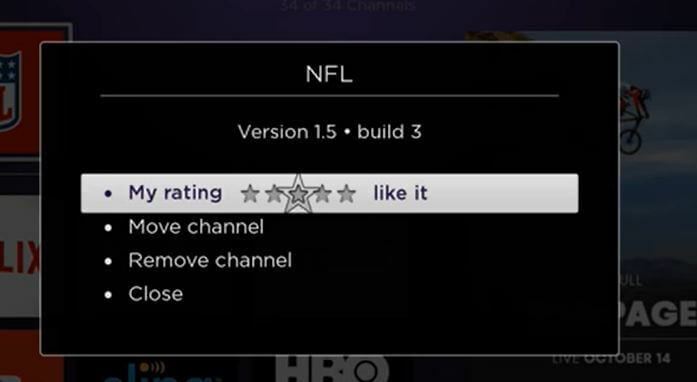
- Korosta aloitusnäytössä HBONyt
- paina Tähti * -painiketta.
- Valita Poista kanava, ja uudelleen Poista kanava vahvistaa.
- Kun se on poistettu, asenna HBO Now -kanava uudelleen Stream Channels -osiosta.
7. Käynnistä kotiverkkolaite uudelleen
- Irrota virta reitittimestä ja modeemista.
- Odota hetki.
- Liitä modeemiin virta uudelleen ja odota, että merkkivalot lakkaavat vilkkumasta.
- Liitä suoratoistolaite verkkoon ja yritä toistaa HBO now -sisältöä nähdäksesi, onko ongelma ratkaistu.
HBO Now -palveluvirhe voi ilmetä, jos sinulla on epävakaa internetyhteys, häiriöinen HBO-sovellus, palvelukatkos tai jopa huono välimuisti.
Seuraa artikkelin ohjeita yksi kerrallaan korjata palveluvirhe ja jatka suosikkiohjelmasi suoratoistoa ilman virheitä.
Usein Kysytyt Kysymykset
Jos HBO Now -puskuroi jatkuvasti, se johtuu siitä, että sinulla ei ole riittävästi Internet-nopeutta suoratoiston sujuvuuteen. Tämän voi aiheuttaa myös tyypillinen HBO Now -palveluvirhe.
Kyllä, HBO Now voidaan ladata ja käyttää Firestickissä. HBO Now löytyy kaikista Amazon Fire -tuotteista, mukaan lukien Apple TV, Android, Chromecast ja iOS-laitteet, sekä Xbox-laitteet.
Kyllä, HBO Now on Roku on saatavana kokeiluversiona 30 päivän suoratoistona täysin ilmaiseksi.

![Korjaus: HBO Now / HBO Go not working [TV, Chrome, Roku]](/f/f2c53674f0bb47552d5b2f96421ec9cb.jpg?width=300&height=460)
